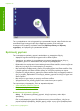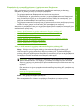User guide
Για να επαληθεύσετε εάν το λογισµικό έχει εγκατασταθεί σωστά, κάντε διπλό κλικ στο
εικονίδιο Κέντρο λειτουργιών HP στην επιφάνεια εργασίας. Εάν το Κέντρο
λειτουργιών HP εµφανίζει τα βασικά εικονίδια (Σάρωση εικόνας και Σάρωση
εγγράφου), το λογισµικό έχει εγκατασταθεί σωστά.
Εµπλοκές χαρτιού
Για να αποφύγετε εµπλοκές χαρτιού, ακολουθήστε τις παρακάτω οδηγίες:
• Αφαιρείτε συχνά τα εκτυπωµένα χαρτιά από το δίσκο εξόδου.
• Αποφύγετε την τσάκιση ή το τσαλάκωµα του χαρτιού αποθηκεύοντας όλες τις
προµήθειες µέσων σε συσκευασία που µπορεί να ξανασφραγιστεί.
• Βεβαιωθείτε ότι τα µέσα που είναι τοποθετηµένα στο
δίσκο εισόδου, είναι σε οριζόντια
θέση και ότι οι άκρες δεν είναι λυγισµένες ή σκισµένες.
• Μην συνδυάζετε διαφορετικούς τύπους και µεγέθη χαρτιού στο δίσκο εισόδου. Όλη
η στοίβα χαρτιού στο δίσκο εισόδου πρέπει να είναι ίδιου µεγέθους και τύπου.
• Ρυθµίστε τον οδηγό πλάτους χαρτιού στο δίσκο εισόδου
ώστε να εφαρµόζει καλά σε
όλες τις σελίδες. Βεβαιωθείτε ότι ο οδηγός πλάτους χαρτιού δεν λυγίζει το χαρτί στο
δίσκο εισόδου.
• Μην πιέζετε το χαρτί προς τα εµπρός στο δίσκο εισόδου.
• Χρησιµοποιείτε τους τύπους χαρτιών που συνιστώνται για το προϊόν.
Για περισσότερες πληροφορίες, δείτε τα παρακάτω θέµατα
:
•
Αποκατάσταση εµπλοκών χαρτιού
•
Πληροφορίες σχετικά µε το χαρτί
Αποκατάσταση εµπλοκών χαρτιού
Λύση: Σε περίπτωση εµπλοκής χαρτιού, ελέγξτε πρώτα την πίσω θύρα
πρόσβασης.
Εάν το µπλοκαρισµένο χαρτί δεν βρίσκεται στους πίσω κυλίνδρους, ελέγξτε την
µπροστινή θύρα πρόσβασης. Μερικές φορές µπορεί να µην έχετε πρόσβαση κατά
Κεφάλαιο 12
98 Αντιµετώπιση προβληµάτων
Αντιµετώπιση προβληµάτων